傲软投屏是一款能够用于多平台的无线投屏神器,傲软投屏可以让用户将电脑桌面投影至手机、电视上,也可将手机投屏至电脑、电视上,而用户在电脑上可以通过鼠标及键盘控制手机,是用户在进行商务会议、网课教学、生活娱乐等方面之时必备的投屏神器。

傲软投屏软件功能
1.多平台互投
支持安卓、iOS设备与PC、Mac之间互相投屏。
2.电脑反控手机
投屏的同时帮助你用电脑操控安卓手机。
3.截图与录制
内置的录制及截图功帮助你捕捉精彩瞬间。
4.白板功能
在投屏演示或教学时帮助你标注重点内容。
5. 热点连接
缺少无线网络的情况,支持使用移动热点连接投屏。
傲软投屏使用教程
桌面端傲软投屏使用方法
1.手机与电脑连接
在Windows或Mac电脑上下载软件后,安装、运行一下傲软投屏。
iOS设备
将iPhone与电脑连接同一个WiFi。
在iPhone/ipad中下载傲软投屏 APP。
点击屏幕下方中间的投屏按钮,等待傲软投屏去侦测电脑名称,然后点击自己电脑名称。
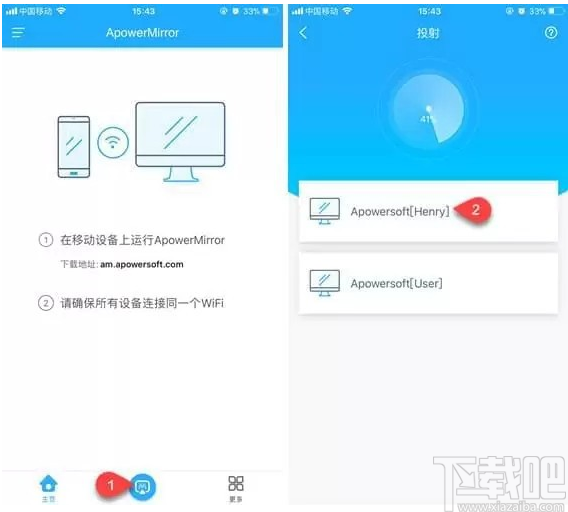
在iPhone主屏自下向上滑动,iOS 11系统的用户,点击“屏幕镜像”之后,选择“Apowersoft”名称设备;如果您是iOS 10系统及以上,点击“AirPlay镜像”后,选择“Apowersoft”选项。
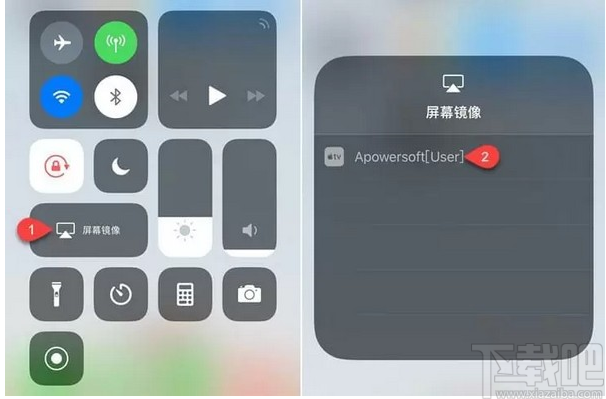
安卓手机
使用USB连接:
在安卓手机中开启USB调试模式。
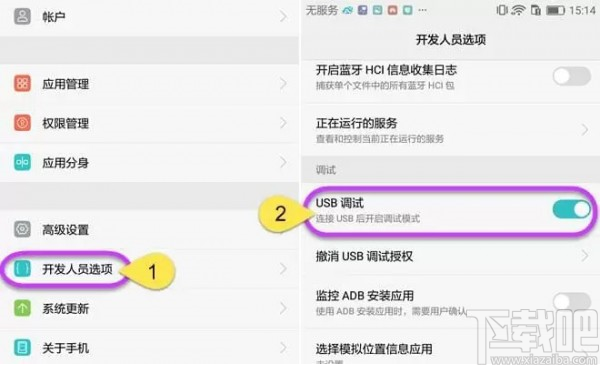
使用USB数据线连接安卓手机与电脑,如遇询问允许调试模式窗口,选择“一律允许使用这台计算机进行调试”后,点击“确定”。静待几秒,APP就安装成功了,不过也有某些品牌手机需要手动安装一下APP。
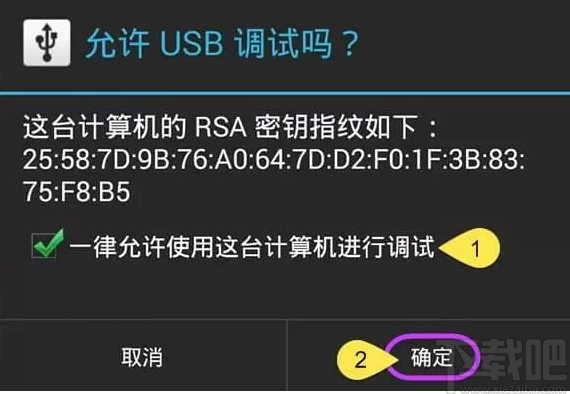
开启傲软投屏,出现弹窗后,点击“立即开始”,安卓设备屏幕画面就投射到电脑中了。
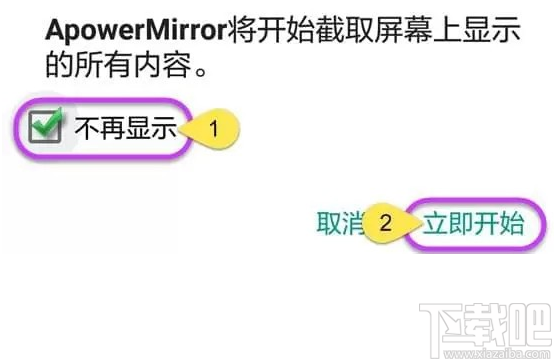
使用WiFi连接:
将安卓手机与电脑连接同一个WiFi。
在安卓手机中下载傲软投屏。
开启APP后,点击投射图标,扫描可用的设备。选择名称开头为“Apowersoft”的电脑设备,点击“立即开始”。之后,手机画面就会投射到电脑上了。
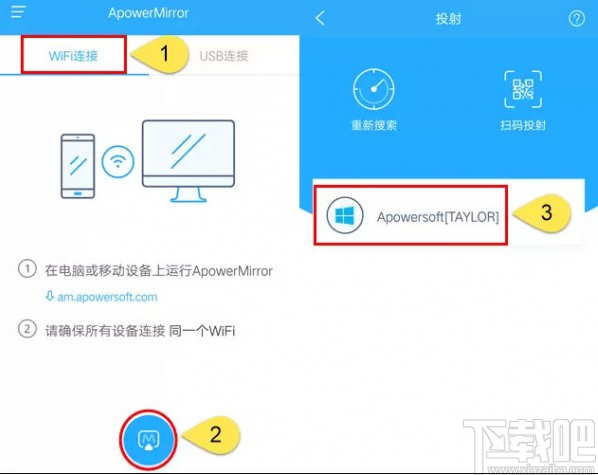
注: 您可以点击“不再显示”以记住您的选择,就不用每次都点击了。
傲软投屏常见问题
ApowerMirror打开就闪退的解决方案
有一些小伙伴在使用ApowerMirror时,会出现打开就闪退的情况。下面是打开就闪退的解决方案。
首先下载一下驱动人生,检测一下显卡驱动是否需要更新~若没有出现更新按钮,则为最新版不需要更新~
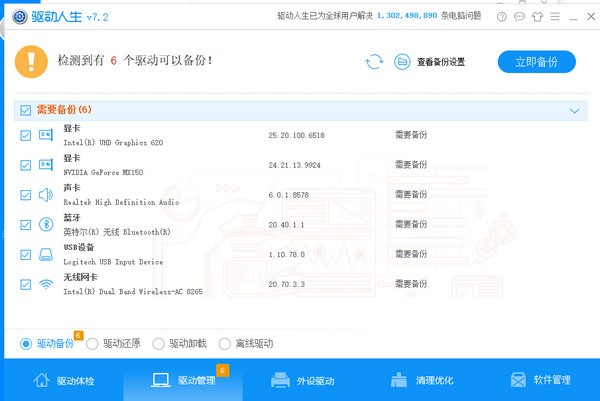
1.双击打开我的电脑——在下图所示搜索框输入:%appdata%ApowersoftApowerMirrorConfig.ini
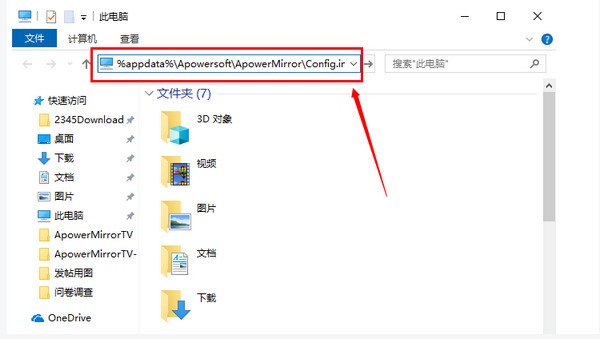
2.弹出记事本页面,在[Main]下面,加入一行:ShowNewerToutrial=False
3.保存并关闭记事本,再打开ApowerMirror运行。
4.如果以上方案仍然无法解决闪退问题,麻烦您按以下教程发送闪退日志给知识兔。
双击我的电脑——打开C盘——在下图所示位置输入:%appdata%/apowersoft/apowermirror/log
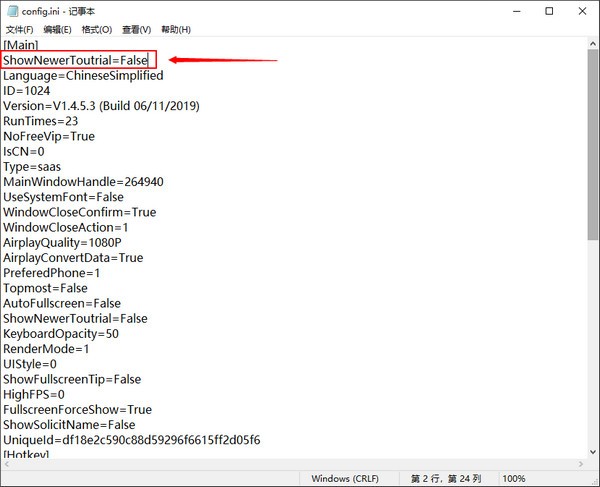
除文件夹之外的所有文件,打包一下通过邮箱发送给知识兔,知识兔的邮箱账号为:该邮件地址已受到反垃圾邮件插件保护。要显示它需要在浏览器中启用 JavaScript。
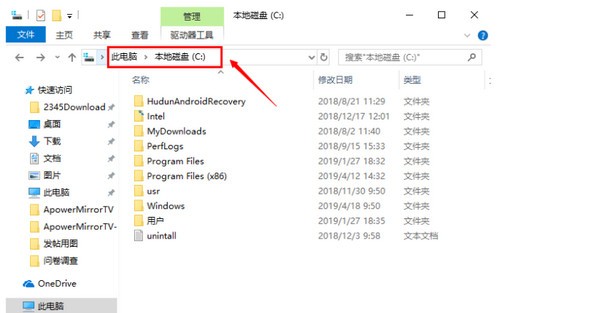
下载仅供下载体验和测试学习,不得商用和正当使用。
下载体验
